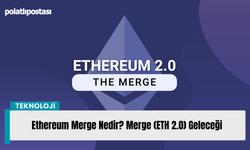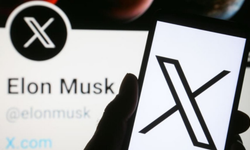iPhone'un kullanımı her geçen gün daha da kolaylaşıyor ve Apple, kullanıcılarına yeni ve kullanışlı özellikler sunmaya devam ediyor. Bu özelliklerden biri de Geri Dokunma özelliğidir. Ancak, birçok iPhone kullanıcısı bu özelliğin varlığından haberdar olmayabilir veya nasıl kullanılacağını bilmeyebilir. Bu kılavuzda, iPhone'unuzdaki Geri Dokunma özelliğine nasıl erişeceğinizi ve kullanacağınızı adım adım öğreneceksiniz. Artık iPhone'unuzda belirli eylemlere hızlı erişim sağlamak daha da kolay!
iPhone'da Geri Dokunma Özelliği Nasıl Kullanılır?
Apple'ın iPhone'ları, kullanıcıların yaşamlarını kolaylaştırmak için bir dizi özellikle birlikte gelir. Ancak, bazı kullanıcılar, Geri Dokunma özelliğinin varlığından haberdar olmayabilirler. Bu özellik, belirli eylemlere hızlı erişim sağlar ve menülere veya fiziksel düğmelere gerek kalmadan işlevleri gerçekleştirmeye olanak tanır. iOS 14 ve üzeri sürümlerde kullanılabilen bu özellik, iPhone'unuzu daha kullanışlı hale getirir. Ancak, bu özelliğin nasıl kullanılacağını bilmek önemlidir. İşte iPhone'unuzda Geri Dokunma özelliğini kullanmanın basit adımları:
- Ayarlar'a Erişin İlk adım olarak iPhone'unuzdaki Ayarlar uygulamasını açın.
- Erişilebilirlik Menüsüne Gidin Ayarlar içinde Erişilebilirlik seçeneğine dokunun.
- Dokunma Ayarlarına Ulaşın Erişilebilirlik menüsünde Dokunma seçeneğine gidin.
- Geri Dokunma'yı Seçin Dokunma ayarlarının en altına gidin ve Geri Dokunma seçeneğini bulun.
- Eylem Atayın Geri Dokunma için çift veya üçlü dokunma seçeneklerinden birini seçin ve ardından atamak istediğiniz eylemi seçin.
Belirlediğiniz eylemi seçtikten sonra, Ayarlar'dan çıkın ve iPhone'unuzun arkasına çift veya üçlü dokunarak Geri Dokunma özelliğini test edin. Seçtiğiniz eyleme bağlı olarak, iPhone'unuz hızlı bir şekilde ilgili işlevi gerçekleştirecektir.
Geri Dokunma özelliği, iPhone kullanıcıları için yeni bir kolaylık sunar. Bu özelliği kullanarak, belirli eylemlere hızlı erişim sağlayabilir ve iPhone'unuzu daha verimli bir şekilde kullanabilirsiniz.